5 skritih trikov na daljavo s sledilno ploščico vas bo naredilo za strokovnjaka Apple TV
Novi daljinski upravljalnik Apple TV je lepota. Ima šest preprostih gumbov, ki jih je mogoče polniti in na vrhu ima čudovito preprosto sledilno ploščico, s katero lahko povlečete po menijih, ikonah aplikacij in črkah za vnos gesel.
Toda preprosto veselje pri uporabi sledilne ploščice je zelo podobno Appleu. Za površinsko uporabo obstajajo skrite skrivnosti
Spodaj je opisano, kako kar najbolje izkoristiti oddaljeno sledilno ploščico Apple TV.
Preuredite ikone aplikacij

Foto: Rob LeFebvre/Kult Maca
Če želite preurediti aplikacije na Apple TV, preprosto povlecite, da se pomaknete do katere koli posebne aplikacije, nato pritisnite in pridržite sledilno ploščico, dokler se ne začne premikati. Nato lahko povlečete navzgor, navzdol, levo ali desno, da ikono premaknete na drugo mesto v mreži ikon Apple TV. Znova kliknite, če želite, da je sprememba trajna in ustavite nihanje.
Izbrišite aplikacije
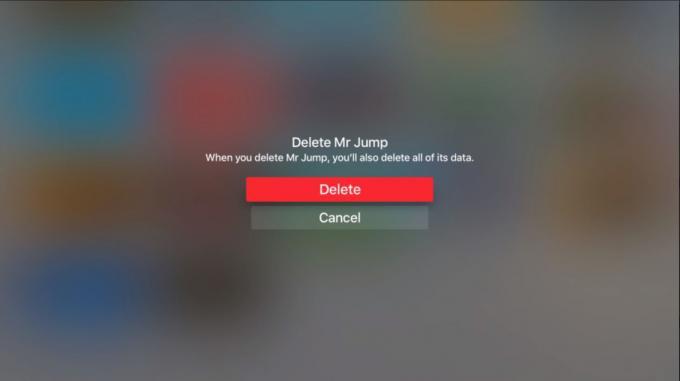
Foto: Rob LeFebvre/Kult Maca
Če se želite znebiti aplikacije, potem ko jo končate, preprosto povlecite navzgor do aplikacije, nato pa pridržite sledilno ploščico, kot je opisano zgoraj. Tokrat pa pritisnite gumb Predvajaj na daljinskem upravljalniku Apple TV, da izbrišete aplikacijo. Dobili boste potrditveni zaslon; kliknite Izbriši, če želite odstraniti aplikacijo, ali Prekliči, da preskočite celotno zadevo.
Povlecite hitreje

Foto: Rob LeFebvre/Kult Maca
Vnesete geslo in morate priti do konca abecede? Preprosto povlecite malo močneje na oddaljeni sledilni ploščici Apple TV in »kazalec« bo letel čez zaslon v obe smeri. Enako velja za ikone aplikacij. Pospešeno vlečenje pomeni, da boste pri hitrejšem vlečenju dobili veliko hitrejše gibanje. Počasneje izberite eno črko (ali ikono aplikacije) naenkrat. Navaditi se je treba, vendar deluje zelo dobro.
Backspace in nadomestni znaki

Foto: Rob LeFebvre/Kult Maca
Ena težava, ki sem jo imel pri vnosu besedila, je odpravljanje napak. Povlecite vse do skrajne desne strani, da pritisnete tipko za brisanje, je vsaj neprijetno, še posebej, če ima geslo zapletene znake. Če med tipkanjem »premaknete miškin kazalec« nad črko, preprosto pritisnite in pridržite sledilno ploščico navzdol in dobili boste vse nadomestnih znakov za to črko ali številko, poleg tega pa boste tam dobili ključ za nazaj, da popravite napaka.
Glasbene možnosti
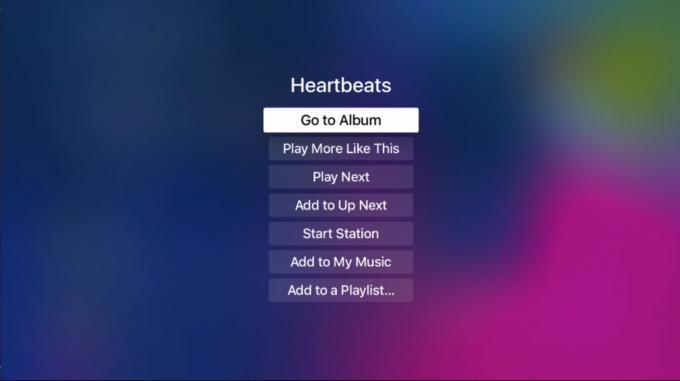
Foto: Rob LeFebvre/Kult Maca
Ko predvajate pesem na Apple TV, jo boste morda želeli dodati svoji glasbi ali dodati na seznam predvajanja. To lahko preprosto storite z oddaljeno sledilno ploščico. Preprosto kliknite in pridržite ime pesmi in dobili boste kontekstni meni, ki vam ponuja vse stvari s to pesmijo lahko na primer dodate na seznam predvajanja, pojdite v album pesmi ali na podlagi tega zaženete postajo pesem. Pritisnite gumb Meni, če se želite vrniti na seznam pesmi, če ne želite izbrati nobene od možnosti.

![Kako narediti Jailbreak iOS 5 Beta z uporabo Redsn0w [Jailbreak Superguide]](/f/3e04e13a0e1b255e63218a5601293fd0.png?width=81&height=81)
